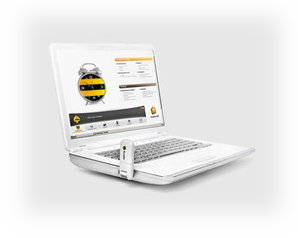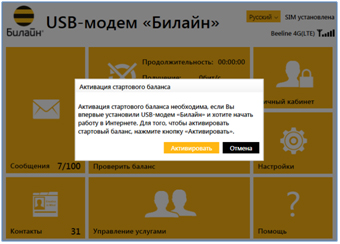О USB-модеме
Что такое USB-модем?
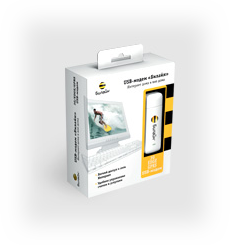
Подключите модем — и все настройки установятся автоматически. Один щелчок мыши — и вам открыт доступ ко всем интересующим вас ресурсам интернета!
Абонентам «Билайн» доступна сеть мобильной связи
третьего поколения 3G со скоростью до 21,6* Мбит/с, а также мобильный интернет четвертого поколения 4G со скоростью до 74* Мбит/с.
Что входит в комплект?
1. Высокоскоростной 3G или 4G USB-модем.
2. SIM-карта со специальным тарифным планом, безлимитными опциями или большими пакетами интернет-трафика по выгодным ценам.
3. Программное обеспечение, устанавливающееся автоматически и осуществляющее все необходимые настройки вашего компьютера.
* Указанные скорости передачи данных не гарантированы на всей территории покрытия и зависят от рельефа местности, плотности окружающей застройки, загруженности сети, модификации модема, параметров тарифа и прочих внешних факторов.
Возможности устройств
USB-модем
Беспроводной интернет везде, где есть «Билайн»! Мобильный интернет может быть всегда с вами — возьмите ноутбук с собой в машину, в кафе или на дачу.
Выгодные тарифы — большой выбор тарифов на любой интернет-вкус (безлимитные, с включенным скоростным трафиком и помегабайтные).
Простота установки — модем не требует от вас практически никаких действий по установке. Вставьте SIM-карту в модем, соедините его с компьютером — программа автоматической настройки запустится сама!
Скорость — модем работает как в сети GSM/EDGE, так и в сети 3G до 21,6* Мбит/сек.
Стартовый трафик — при покупке USB-модема 50 МБ стартового трафика в подарок.
Оплата услуг — оплачивайте услуги USB-модема там же, где и мобильную связь.
SMS — отправляйте SMS со своего компьютера! Сообщения можно отправлять и принимать как во время, так и вне соединения с интернетом.
Удобное управление услугами — через интерфейс USB-модема можно проверять баланс, подключать и отключать дополнительные опции нажатием всего одной кнопки.
Роуминг — отправляясь в путешествие, будьте всегда на связи с USB-модемом «Билайн»!
3G Wi-Fi роутер
Подключение до 5 устройств одновременно без проводов: стационарный компьютер, ноутбук, планшетный компьютер, смартфон, интернет-телевизор — любых устройств, имеющих модуль Wi-Fi.
Быстрое подключение: не нужно вызывать специалиста и ждать подключения!
Простота установки — роутер не требует практически никаких действий по установке. Вставьте SIM-карту в роутер, соедините его с компьютером через порт USB — программа USB-модем «Билайн» начнет устанавливаться автоматически!
Своя локальная сеть — роутер не только создает Wi-Fi сеть для доступа в интернет, но и обеспечивает обмен данными внутри сети.
Скорость — роутер работает как в сети GSM/EDGE, так и в сети 3G. Передача данных через сеть GSM/EDGE может достигать 236 Килобит в секунду, в сети 3G (HSDPA) — 7,2 Мегабит в секунду. Внутри созданной Wi-Fi сети данные передаются на скорости до 54 Мегабит в секунду (стандарт IEEE 802.11b/g).
Безопасность — чтобы предотвратить несанкционированный доступ к созданной Wi-Fi сети, роутер обеспечивает шифрование данных по протоколам WPA и WPA2.
Мобильность — размер роутера 100х54х13,8 мм, вес всего 80 грамм. Роутер легко помещается в кармане.
Оплата услуг — оплачивайте услуги там же, где и мобильную связь.
SMS — отправляйте SMS со своего компьютера! Сообщения можно отправлять и принимать как во время, так и вне соединения с интернетом.
Удобное управление услугами — через интерфейс 3G Wi-Fi роутера можно проверять баланс, подключать и отключать дополнительные опции нажатием всего одной кнопки.
* Указанные скорости передачи данных не гарантированы на всей территории покрытия и зависят от рельефа местности, плотности окружающей застройки, загруженности сети, модификации модема, параметров тарифа и прочих внешних факторов.
Есть ли гарантия на модемы, каков ее срок?
Срок гарантии—12 месяцев.
Можно ли в USB-модеме «Билайн» использовать SIM-карты других операторов?
Набор сервисов и настройки удаленного подключения в программе USB-модемы «Билайн» предназначены для использования с SIM-карт «Билайн». Настоятельно рекомендуется использовать SIM-карту, предоставляемую в комплекте с USB-модемом. Работоспособность USB-модема с SIM-картами других операторов не гарантируется.
Можно ли приобрести SIM-карту USB-модем «Билайн» отдельно от пакета?
Да, в продаже есть комплекты с различными тарифами, которые продаются без модема.
Безлимитный 4G-интернет для модема в сети Beeline
Скорость 4G до 100 Мбит/с, 3G до 32 Мбит/с
SIM-карта для модема, роутера, планшета
Интернет 3G/4G работает в любом регионе России
Преимущества
Эксклюзивные тарифы
Заказывая Сим-карту на сайте вы получаете по-настоящему выгодный тариф, который недоступен для подключения в офисах Билайн.
Тест-драйв скорости
Если вас не устроит скорость в вашем регионе в течение 3-х дней, мы вернем вам деньги на карту, заявление в свободной форме можно присылать на почту
Доставка SIM бесплатно
Оставьте заявку на сайте и получите вашу сим-карту с новым, выгодным тарифом всего за несколько дней к вам домой!
Эксклюзивные интернет — тарифы Beeline
- Трафик 4G без ограничений
- Скорость без ограничений
- Работает в любом регионе России
- Качает торренты
- Раздача на любые устройства
- Подключение тарифа — Бесплатно!
Оставить заявку сейчас
- Трафик 3G/4G без ограничений
- Скорость без ограничений
- Работает в любом регионе России
- Качает торренты
- Раздача на любые устройства
- Подключение тарифа — Бесплатно!
Оставить заявку сейчас
- Трафик 3G/4G — 50 ГБ
- Скорость без ограничений
- Работает в любом регионе России
- Качает торренты
- Раздача на любые устройства
- Подключение тарифа — Бесплатно!
Оставить заявку сейчас
Настоящие отзывы из VK, OK
Оборудование 3G/4G
Вопросы и ответы
Приобретенные нашими клиентами симки мы направляем заказным письмом почтой. Вы сможете отследить отправление через интернет. Для покупателей услуги доставки бесплатны. Получить симку Вы сможете в ближайшем от Вас почтовой отделении. В конверте будет сама сим-карта с выбранным тарифным планом, договор на оказание услуг, плюс листовка с описание тарифа.
Наши SIM-карты будут работать на всех популярных устройствах, включая мобильные телефоны, модемы и вай-фай маршрутизаторы. Единственное ограничение заключается в том, что карта не подойдет для использования на устройствах, которые предоставляют другие операторы сотовой связи.
Да, такая возможность предусмотрена. Функция совершенно бесплатна. Можно поставить SIM-карту в Wi-Fi маршрутизатор и раздать сеть на другие устройства, которые есть в доме. Никакие ограничения не предусмотрены.
Мы не берем никакие суммы в качестве предоплаты за тариф, симка будет предоставлена бесплатно. Чтобы начать пользоваться качественным и надежным интернетом, будет достаточно пополнить баланс. Также мы предоставляет гарантии на первые 5 суток после пополнения счета. Если клиента что-либо не будет устраивать, он сможет рассчитывать на возврат суммы в полном объеме в течение двух рабочих дней.
В нашем тарифе какие-либо ограничения по скоростному показателю отсутствуют. Поэтому Вы сможете пользоваться интернетом на той скорости, которая является максимально возможной в Вашем регионе. Данный параметр будет зависеть от степени загруженности базовых станций оператора, погодные условия и специфика рабочего оборудования. Для сетей 3G скоростной показатель будет составлять 42 мбит/сек, а для 4G — до 100 мбит/сек.
Мы предлагаем своим клиентам максимально расширенный объем трафика, что по сравнению со стандартными тарифами для модемов, уже является несомненным плюсом. Вы сможете пользоваться качественным и надежным интернет-соединением. При этом, условия тарифа не будет изменены в будущем. Поэтому Вы можете быть уверенными в том, что 150 Гб трафика никогда не снизятся до 50 Гб.
Тарифы и SIM-карты с безлимитным 4G интернетом – заказать симкарту онлайн
Сим-карты с выгодными тарифами Билайн
Сим карты для интернета Билайн – актуальный на сегодняшний день продукт. Крупнейший оператор сотовой связи России регулярно делает абонентам новые предложения. Количество клиентов с каждым годом растет, ведь все хотят пользоваться недорогим, но качественным internet. Sim-карты Beeline – это отличная возможность пользоваться качественной голосовой связью, а также получать доступ к надежному интернет соединению. В Москве стоимость симкарт может варьироваться и отличаться. Но в продаже всегда можно найти и выгодно купить подходящую симку с оптимальным тарифным планом. На сайте нашего магазина Вы найдете лучшие предложения по демократичной цене. Выбирайте тарифы для роутера или 4g модема, чтобы беспрепятственно пользоваться internet.
Купить симку Билайн с безлимитным интернетом
Если Вы регулярно пользуетесь инетом и привыкли в режиме онлайн смотреть любимые сериалы и фильмы, общаться в социальных сетях и слушать музыку, стоит обратить внимание на безлимит. Сим карты Билайн с безлимитным интернетом 4G – это замечательная возможность без ограничений пользоваться сетью. Купить симку с подходящим тарифом можно не выходя из дома. Просто оформите заказ на нашем сайте и после подтверждения мы вышлем Ваш заказ. Выбирайте симки с выгодным тарифом на интернет, чтобы не ограничивать себя ни в объеме трафика, ни в скорости соединения. Купить симку с безлимитным инетом, значит, сделать грамотный выбор. Зачем переплачивать за дополнительные опции и пакеты после того, как базовый трафик будет исчерпан. Ведь можно сразу воспользоваться максимально полным и выгодным предложением. SIM-карта с подходящим тарифом станет выигрышным вариантом для тех, кто не любит себя ограничивать. Вам не придется регулярно пополнять счет и подключать дополнительные пакеты, чтобы возобновить соединение. Симки Билайн с выгодным тарифом на интернет – это разумное решение.
В чем преимущества безлимитного internet Билайн
- Неограниченные возможности для серфинга
- Фиксированная плата
- Демократичная ценовая политика
- Возможность выбрать наиболее подходящий тарифный план
- Отсутствие привязки к трафику
- Одинаковая стоимость пользования сетью в любое время суток.
Только на нашем сайте Вы найдете сим карты для интернета с выгодными тарифами Билайн, которые отсутствуют в свободной продаже в салонах сотовой связи. SIM-карты Beeline позволят Вам без всяких ограничений наслаждать серфингом, общением и онлайн просмотром фильмов и сериалов. Безлимитные предложения от Билайн – это выгода и удобство. Заказывайте сим карту с подходящим тарифным планом уже сегодня, чтобы совсем скоро испытать на личном опыте все преимущества безлимита. Если у вас возникнут трудности с выбором, наши консультанты оперативно окажут помощь и ответят на все интересующие вопросы.
USB-модем: технические вопросы
Подключить модем «Билайн» к ноутбуку или ПК несложно, но в зависимости от модели модема интерфейс управления может быть различным.
Если у вас «3G Модем E3131»
Чтобы включить модем и начать с ним работать, интерфейс нужно установить на компьютер. Подробнее смотрите в «обучающем видео».
Если у вас «3G Модем MF667»
Для работы с данным модемом существует два варианта установки интерфейса, в зависимости от модели:
- Через компьютер
Используя специальную программу, подробнее смотрите «обучающее видео».
- Через веб-интерфейс
Используя веб-приложение, реализованное в веб-браузере. Подробнее в инструкции ниже.
- 1. При первом подключении устройства к компьютеру, диалоговое окно системы предложит вам произвести «Активацию стартового баланса».
2. После «Активации стартового баланса», вы попадете в раздел меню «Услуги».

5. Чтобы установить соединение с интернетом, необходимо нажать на соответствующий блок в «Основном меню».
Внимание! Данный блок расположен в верхней части середины страницы.
6. После нажатия появится диалоговое сообщение «Успешно» и изменится визуальное наполнение блока, что свидетельствует о том, что настройка завершена.
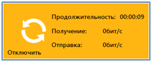
Поздравляем, вы смогли сами подключить интернет «Билайн» к вашему компьютеру!
Вы можете воспользоваться помощником по USB-модемам «Билайн».
Процесс установки максимально прост. Ознакомиться с процессом установки, настройки и использования можно в прилагаемой в комплекте к USB-модему инструкции. Процесс установки USB-модема состоит из простых шагов:
- Вставьте SIM-карту, которую вы получили в комплекте, в модем.
- Соедините модем с любым USB-разъемом компьютера.
- После этого в течение 30 секунд автоматически запустится программа установки ПО «USB-модем Билайн». Если этого не произошло, откройте Flash-диск модема и запустите файл установки вручную как описано в инструкции.
- После установки программы нажмите на значок программы «USB-модем Билайн», который появится среди остальных значков на рабочем столе компьютера.
- Программа попросит вас активировать стартовый баланс. После активации стартового баланса ночью, следующей за днем активации стартовой суммы, произойдет списание ежемесячного платежа. До этого момента оплата удаленного соединения будет производиться помегабайтно в соответствии с вашим тарифом.
Мы рекомендуем вам начинать пользоваться модемом на следующие сутки после активации стартовой суммы.
Характерными признаками того, что модем не определяется как могут быть:
- индикатор на модеме не горит,
- не появляется сообщение о новом оборудовании,
- в разделе «Мой компьютер» не определяется новый съемный носитель.
Вероятные причины того, что модем не определяется:
- недостаточное для модема питание на
- антивирус закрывает доступ к новому устройству,
- модем неисправен,
- сбой операционной системы.
Существуют такие пути устранения проблемы:
- Переставьте модем в другой (желательно подключать без использования хаба или в разъемы на задней панели системного блока).
- Проверьте питание (для ноутбуков).
- Временно отключите антивирусную защиту (особенно актуально для Касперского), затем отключите модем и подключите заново.
- Проверьте работу модема на другом компьютере (с целью уточнения источника проблемы – либо модем неисправен, либо компьютер).
- Откройте Диспетчер устройств, найдите раздел «Контроллеры универсальной последовательной шины USB» (для Microsoft Windows XP) либо «Контроллеры USB» (для Microsoft Windows Vista, Microsoft Windows 7), удалите пункт Составное (USB Mass Storage Device).
- Перезагрузите компьютер.
Отключите Антивирус, проверьте наличие съемного диска Beeline в «Моем компьютере»: откройте папку «Мой компьютер», найдите съёмный дисковод, щёлкните правой клавишей мыши и в раскрывающемся меню выберите пункт «Открыть». Если диск открылся, найдите файл Setup.exe либо Autorun.exe и запустите его. При их отсутствии очистите компьютер от остатков предыдущих программ самостоятельно.
Настройка сети 3G осуществляется в несколько шагов:
- Запустить приложение (или ссылку) для управления USB-модемом
- Перейти в раздел «Настройки»
- Выбрать пункт «Настройки сети»
- Выставить «Режим выбора сети» — «Автоматически»
- Выставить «Приоритет выбора сети» — Только «3G» (или «WCDMA(UMTS)»)
- Нажать кнопку «Сохранить».
Вы можете пользоваться «Билайн» в любом месте зоны действия сети «Билайн».
можно одновременно подключить к одному компьютеру. Это не зависит от того, где он находится: на работе, дома или за городом. Одновременно в одном месте подключить несколько компьютеров к интернету вы можете с помощью 3G/4G
Данное устройство получает интернет из сети 3G/4G и распределяет его с помощью точки доступа. С 3G/4G одновременно могут работать до 5 устройств.
Не рекомендуется использование разных модемов на одном компьютере без деинсталляции программного обеспечения и драйверов. Совместное использование USB-модемов на одном компьютере может привести к конфликту программного обеспечения, драйверов и устройств в операционной системе, установленной на ваш компьютер.
Модемы различаются по внешнему виду и имеют незначительные отличия в интерфейсе приложения, которое устанавливается на рабочий компьютер. Технические характеристики модемов ZTE и Huawei одного класса сходны.
Мы не гарантируем совместимость USB-модема «Билайн» с OC Linux. Информация о совместимости USB-модема с различными операционными системами размещена на упаковке и в справочнике абонента.
Для настройки программного обеспечения модема воспользуйтесь инструкцией в разделе «Модемы и настройки».
Список операционных систем (ОС), с которыми работает программное обеспечение (ПО) USB-модема, указан на упаковке и в инструкции, прилагаемой к USB-модему. Если ОС вашего компьютера отсутствует в списке, то корректная работа USB-модема не гарантируется. В этой ситуации необходимо обновить версию программного обеспечения модема до версии, в которой присутствует поддержка вашей ОС или приобрести новый USB-модем, в случае если техническая поддержка вашей модели USB-модема прекращена.
Кнопка «Подключить» может быть неактивна, если установлено два USB-порта и приоритетным выбран не тот порт, к которому подключен модем.
Переподключите модем в другой разъем USB, откройте заново программу USB-модем «Билайн».
Для устранения разрывов соединения необходимо переключить режим (тип) сети (2G/3G) в разделе «Настройки». Если разрывы соединения происходят в обоих стандартах, требуется обратиться в сервисный центр для тестирования модема.
Ошибка «-4» Попытка активировать стартовую сумму, но на нет стартовой суммы. Чтобы не возникала данная ошибка, нужно прекратить активировать стартовую сумму (нажать отмену) и далее действовать по инструкции (подключиться, используя активный профиль).
Ошибка 4. см. ошибка
Ошибка 5. Часто появление ошибки №5 при подключении к интернету связано с активной функцией в Настройках антивируса «Касперский» (или аналогичного). Отключите эту функцию. Если это не помогло, переустановить программу Билайн».
Ошибка 57. см. ошибка
Ошибка 619, 628. Устройство находится вне зоны действия сети или услуга передачи данных не поддерживается данной Для устранения переключите режим (тип) сети (2G/3G) в разделе «Настройки».
Ошибки 718, 720. Сбой протокола TCP/IP. Не удается подключиться к удаленному компьютеру. Возможно, потребуется изменение сетевой настройки. Для устранения необходима переустановка или восстановление операционной системы.
Ошибка 633,797. Модем или другое устройство связи уже используется, либо не настроено. Для ошибки 797: Не удалось подключиться, поскольку модем не найден или занят.
Для устранения необходимо переустановить программу Билайн» или переустановить драйвер модема.
Ошибка 678. Удаленный компьютер не отвечает. Нажмите кнопку Дополнительно или обратитесь в центр поддержки за помощью, указав номер ошибки.
Для устранения переключите режим (тип) сети (2G/3G) в разделе «Настройки».
Ошибка 692. В модеме или другом устройстве связи произошла аппаратная ошибка (692).
Устранение: переустановить драйвер модема. Примечание: при частом появлении необходимо проверить модем на другом компьютере (подключить модем к другому компьютеру и проверить его работу) или обратиться в сервисный центр.
Ошибка 0x84000011. Для устранения проверить, какая точка доступа открыта на SIM. В интерфейсе программы вписать верную APN.
Карта передачи данных уже используется. Такая ошибка возникает, если подключение установлено и происходит повторная попытка установки соединения (либо процесс не отвечает). Необходимо перезагрузить компьютер, либо найти свернутое подключение в панели задач.
Не удается подключиться с профилем … см. »
Неверные настройки профиля или APN см. »
Неопределенная ошибка 5. см. «ошибка 5»
Отключите Защиту антивируса. см. «ошибка 5»
Поднимите трубку и наберите номер или попросите это сделать оператора. В этом случае необходима настройка Windows. Нажмите Пуск/Панель управления, Сетевые подключения/ Дополнительно (вверху) и снимите отметку с пункта «Набор номера через оператора».
Набор номера не удался.
Возникает на универсальных модемах других компаний, в программе управления модемом неверно прописано APN. Выберите пункт «Смена APN» и следуйте рекомендациям.
Access violation. Появляется одно или несколько окон с надписью Access violation.
Для устранения переустановите программу Билайн». При установке выберите другое размещение конечной папки, то есть, если раньше модем был установлен на диске C, то выберите диск D, если диск один, то измените папку установки.
Инструкции по настройке модемов и файлы обновления размещены в разделе «Инструкции к устройствам».
Необходимо полностью удалить программное обеспечение, настройки, драйверы USB-модема, использовавшегося ранее.
Если программа, установленная к предыдущему модему, уже удалена, то необходимо очистить операционную систему от временных файлов и настроек, внесенных программным обеспечением предыдущего модема. Сделать это можно самостоятельно (если вы опытный пользователь персонального компьютера), вручную или воспользоваться специальными программами для очистки операционной системы от неиспользуемых файлов и программ.
В случае, если это не поможет, требуется переустановить операционную систему на компьютере.
- Отключить новый модем и удалить программное обеспечение нового модема.
- Перезагрузить персональный компьютер.
- Удалить программное обеспечение старого модема (модем должен быть отключен).
- Перезагрузить программное обеспечение.
- Повторно установить программное обеспечение нового модема согласно прилагаемой к нему инструкции.
- Перезагрузить компьютер и продолжить работу.
- для Windows ХР: Пуск — Панель управления — Переход к классическому виду — Установка и удаление программ — «USB-модем «Билайн» — Удалить.
- для Windows 7 и Vista: Пуск — Панель управления — Классический вид — Программы и компоненты — «USB-модем «Билайн» — Удалить.
Пути исправления ошибки при установке драйверов:
- отключите модем,
- перезагрузите компьютер,
- откройте Диспетчер устройств, найдите раздел «Контроллеры универсальной последовательной шины USB» (для Microsoft Windows XP) либо «Контроллеры USB» (для Microsoft Windows Vista, Microsoft Windows 7), удалите пункт Составное USB-устройство (USB Mass Storage Device).
- отключите модем,
- удалите программное обеспечение через Панель управления/Установка и удаление программ,
- установите программное обеспечение заново.
Для Microsoft Windows 7:
- правой клавишей мыши щелкните на значке «Мой компьютер», выберите в раскрывающемся меню пункт «Управление»,
- в открывшемся окне откройте «Диспетчер Устройств», далее — «Другие Устройства». Обычно при некорректной установке драйверов пунктов будет 3 и они будут выделены желтым восклицательным знаком. Щелкните правой клавишей мыши на последний пункт и выберите «Обновить драйвер»,
- затем выберите «Поиск драйвера на этом компьютере». Нажмите «Обзор», укажите путь к установочной папке (по умолчанию С:\Program Files\Мобильный офис либо название модема, например, ZTE\Drivers),
- нажмите «Далее» и повторите операцию с оставшимися двумя драйверами.
Важно! Если при обновлении драйвера Microsoft Windows 7 выдает ошибку, необходимо скачать драйверы с сайта.